La mejor manera de poner video en el Walkman de Sony
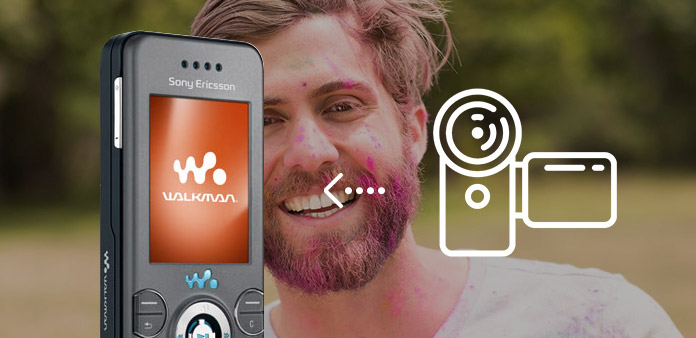
Pasemos a esta guía ahora: convierta videos y música al formato Walkman.
Paso 1: Descargue e instale Tipard Walkman Video Converter.
Descargue e instale Tipard Walkman Video Converter.
Paso 2: agregue el archivo a la interfaz de Tipard Walkman Video Converter. Hay dos formas de colocar sus archivos en él.

Método 1: Haga clic en "Agregar archivos", aparecerá una ventana y seleccione el archivo que desea convertir en esta ventana.
Método 2: Arrastre el archivo directamente a la interfaz de Tipard Walkman Video Converter.
Paso 3: elegir perfil
Tipard Walkman Video Converter puede convertir formatos de video tanto regulares como de alta definición a Walkman MPEG-4 y AVC para reproducir todo tipo de reproductores Walkman. De acuerdo con su necesidad, seleccione el formato de salida portátil.
Nota:
Antes de comenzar la conversión, puede definir la configuración de video y audio. Haga clic en el botón "Configuración" para abrir la ventana Configuración.
En la Configuración de video, puede seleccionar Encoder, Frame Rate, Resolution y Bitrate de video para convertir su película. Además, también puede ingresar directamente su propia resolución como la forma de "XXX * XXX";
En la Configuración de audio, puede seleccionar Codificador, Canales, Tasa de bits y Frecuencia de muestreo para convertir su película. También puede guardar todas las configuraciones de salida según sus preferencias, que se guardan automáticamente en la columna definida por el usuario.

Consejos:
Consejo 1: Editar efecto de video
Haga clic en el icono "Editar" junto al video para que aparezca la ventana de edición de video. Abra la pestaña "Efecto y filtro".
Brillo: arrastre y haga clic en la barra de ajuste de Brillo para configurar el brillo del video.
Contraste: arrastre y haga clic en la barra de ajuste de Contraste para establecer el contraste del video.
Saturación: arrastre y haga clic en la barra de ajuste de Saturación para establecer la saturación del video.
Desentrelazado: cuando convierte los formatos de video entrelazados como 720i y 1080i, puede configurar la función Desentrelazado para evitar el mosaico y obtener mejores videos de salida.

Sugerencia 2: Clip video
Haga clic en el icono "Clip" junto al video para que aparezca la ventana de recorte de video.
Tipard Walkman Video Converter te ofrece tres métodos para recortar la duración de tu video.Método 1: Ingrese la hora de inicio en el cuadro Hora de inicio y haga clic en Aceptar, luego ingrese la hora de finalización en el cuadro Establecer hora de finalización y haga clic en Aceptar.
Método 2: Arrastre las barras de las tijeras debajo de la ventana de vista previa cuando desee recortar, luego se mostrará la hora en el cuadro Hora de inicio y Hora de finalización para su referencia.
Método 3: Haga clic en el botón "Clip de" cuando desee comenzar a recortar. Haga clic en el botón "Recortar en" donde desea detener su recorte.
Después de configurar el clip, la longitud del clip capturado se mostrará en el cuadro Seleccionar duración para su referencia.

Sugerencia 3: Recortar video
Haga clic en el icono "Editar" junto al video para que aparezca la ventana de edición de video. Abre la pestaña "Rotar y recortar".
Tipard Walkman Video Converter le permite eliminar los bordes negros alrededor de su video de película y personalizar el tamaño de la región de reproducción de video.
Hay tres métodos disponibles para recortar su video:
Método 1: recortar seleccionando un modo de recorte
Método 2: recorte ajustando el marco de recorte
Método 3: recortar estableciendo los valores de recorte
Hay cuatro valores de recorte en la parte inferior derecha de la ventana de recorte: Superior, Inferior, Izquierda y Derecha. Puede configurar cada valor para recortar su video de película, y el cuadro de recorte se moverá en consecuencia.
También puede establecer la relación de aspecto de salida desde el modo de zoom según sus necesidades. Hay cuatro opciones disponibles: Conservar original, Pantalla completa, Buzón y Panorámica y escaneo.

Consejo 4: Preferencias
Haga clic en el menú "Preferencias" para ajustar la configuración relacionada con la conversión
Incluye la carpeta de salida, la carpeta de instantáneas, el tipo de imagen, la conversión realizada, el uso de la CPU.

Paso 4: Convertir
Después de realizar todos los pasos anteriores, haga clic en el botón "Convertir todo" en la interfaz para comenzar a convertir videos o música al formato Walkman.








